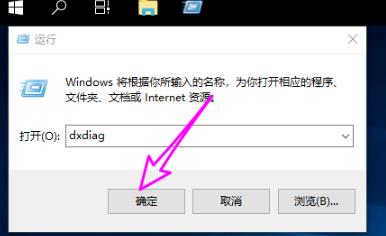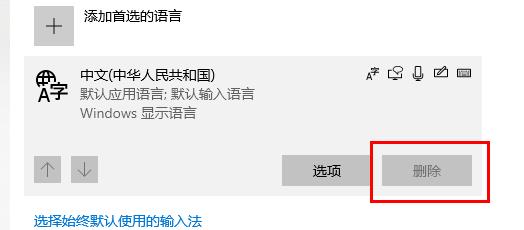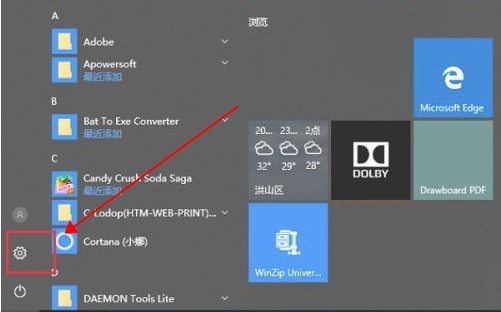最近有用户反映自己的win10系统分辨率无法设置,一直以灰色按钮呈现,影响了自己的使用。所以当我们遇到win10分辨率无法修改灰度的问题时如何解决呢?本期小编为大家整理了Win10系统显示分辨率是灰色,不能调整的解决方法,一起去看看吧。

Win10系统分辨率不能调整的解决方法:
1、首先在Win10桌面点击鼠标右键,选择屏幕分辨率,如图所示:
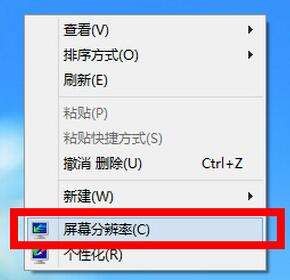
2、进入屏幕分辨率设置窗口后,点击打开高级设置,如图所示:
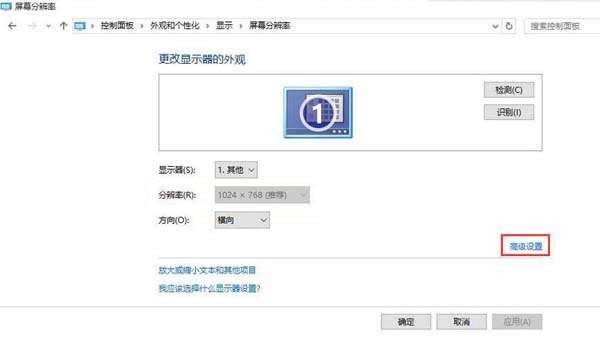
3、在弹出的窗口中,单击适配器类型中的属性按钮,如图所示:
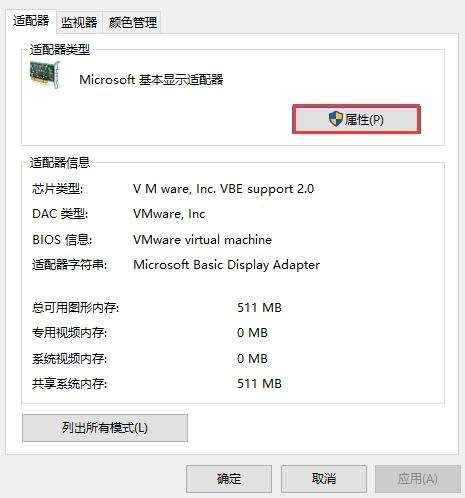
4、在“XXX”属性窗口中,选择“驱动”页签(不同显卡驱动名称不同),单击“更新驱动程序”,如图所示:
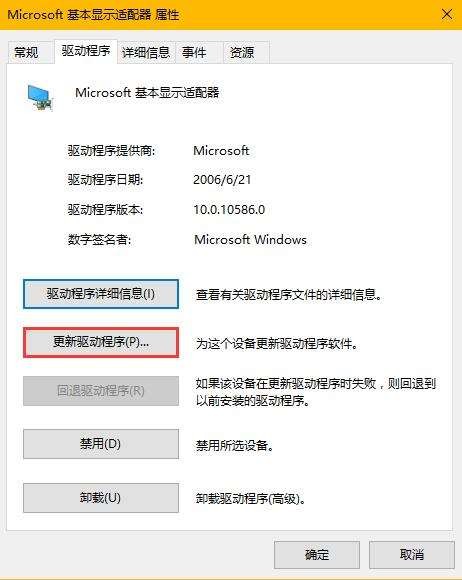
5、最后,在驱动软件更新窗口,点击自动搜索更新后的驱动软件,如图所示:
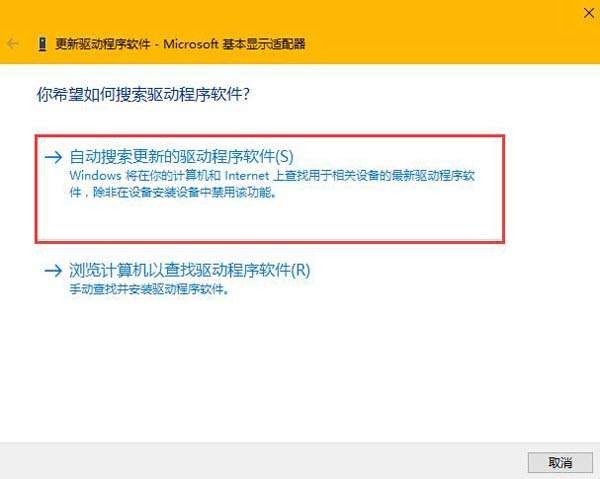
相关教程推荐:>>win10系统分辨率越高图标越小处理方法<<
以上就是小编给大家分享的Win10系统分辨率不能调整的解决方法,想要了解更多内容,请关注dwsu.cn,小编会持续为大家更新更多相关攻略。

 微信扫一扫
微信扫一扫